电信宽带与TPlink无线路由器连接设置图文教程
电信光纤路由器怎么设置_电信光纤接头接法图解
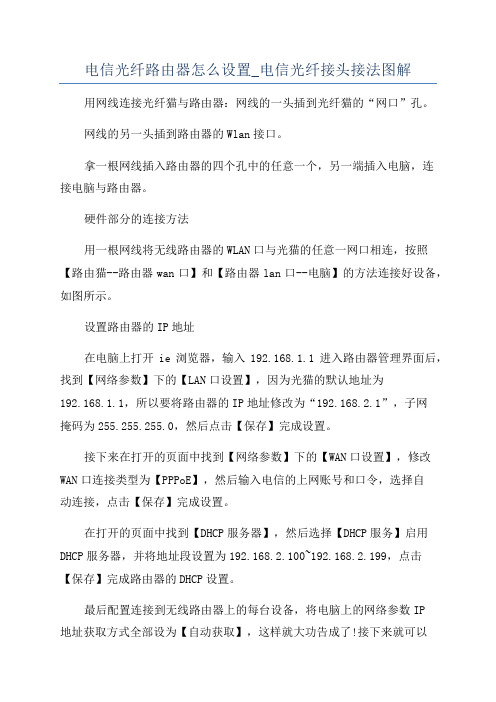
电信光纤路由器怎么设置_电信光纤接头接法图解
用网线连接光纤猫与路由器:网线的一头插到光纤猫的“网口”孔。
网线的另一头插到路由器的Wlan接口。
拿一根网线插入路由器的四个孔中的任意一个,另一端插入电脑,连
接电脑与路由器。
硬件部分的连接方法
用一根网线将无线路由器的WLAN口与光猫的任意一网口相连,按照【路由猫--路由器wan口】和【路由器lan口--电脑】的方法连接好设备,如图所示。
设置路由器的IP地址
在电脑上打开ie浏览器,输入192.168.1.1进入路由器管理界面后,找到【网络参数】下的【LAN口设置】,因为光猫的默认地址为
192.168.1.1,所以要将路由器的IP地址修改为“192.168.2.1”,子网
掩码为255.255.255.0,然后点击【保存】完成设置。
接下来在打开的页面中找到【网络参数】下的【WAN口设置】,修改WAN口连接类型为【PPPoE】,然后输入电信的上网账号和口令,选择自
动连接,点击【保存】完成设置。
在打开的页面中找到【DHCP服务器】,然后选择【DHCP服务】启用DHCP服务器,并将地址段设置为192.168.2.100~192.168.2.199,点击
【保存】完成路由器的DHCP设置。
最后配置连接到无线路由器上的每台设备,将电脑上的网络参数IP
地址获取方式全部设为【自动获取】,这样就大功告成了!接下来就可以
用TP-Link无线路由器进行无线上网,并且还能用TP-Link路由器连接多台电脑同时上网了。
电信光猫与-TP-LINK路由器怎么连接

电信光猫与-TP-LINK路由器怎么连接电信光猫与 TP-LINK 路由器怎么连接随着互联网的普及和便利,家庭网络连接已经成为现代家庭不可或缺的一部分。
然而,对于一些刚刚开始使用家庭网络的用户来说,光猫和路由器之间的连接可能会带来一些疑问和困惑。
本文将详细介绍如何连接电信光猫与 TP-LINK 路由器,帮助读者轻松搭建自己的家庭网络。
首先,我们需要了解电信光猫和 TP-LINK 路由器的基本概念和功能。
光猫是电信服务商提供的设备,负责将光纤信号转换为家庭网络可以使用的信号。
而路由器则是家庭网络的核心设备,负责将接入的信号分发至各个终端设备,同时提供无线网络信号覆盖。
接下来,我们将分步骤介绍如何连接电信光猫与TP-LINK 路由器:步骤一:检查光猫和路由器的连接端口首先,确保光猫和路由器都处于关闭状态,然后仔细检查它们的连接端口。
光猫通常有一个光纤输入口和一个或多个以太网口,而 TP-LINK 路由器则通常具有一个或多个以太网口和一个 WAN(广域网)口。
确保光猫的光纤输出口与路由器的 WAN 口相连接,以太网口与以太网口相连接。
步骤二:连接光纤和电源在确认连接端口正确后,将一端的光纤插入光猫的光纤输入口,然后将另一端插入到光猫信号源的输出端。
接下来,将 TP-LINK 路由器的电源线插入电源插座,并将其它端口插入路由器的电源输入口。
步骤三:打开设备并进行设置打开光猫和路由器的电源,等待设备启动,通常需要一到两分钟。
待设备启动成功后,打开电脑或手机上的浏览器,输入 TP-LINK 路由器的默认网关地址(通常为 192.168.1.1 或 192.168.0.1),回车进入路由器管理页面。
步骤四:配置路由器的网络设置在路由器管理页面中,根据实际情况进行网络配置。
具体配置可能因路由器型号而有所不同,一般需要设置网络名称(SSID)、密码以及其他网络安全选项。
确保设置合理,以保障家庭网络的安全性。
步骤五:测试网络连接完成网络配置后,使用手机或电脑连接到新建的无线网络,输入密码进行连接。
TP-LINK路由器设置方法

TP-LINK路由器设置方法把宽带猫或光纤的输出线插到宽带路由器的WAN端口上,用直通双绞网线把路由器LAN端口同电脑网卡相连。
打开浏览器在地址项输入192.168.1.1然后回车打开路由器登录框,输入账号admin,密码admin回车,打开路由器窗口,点设置向导。
点下一步。
选择ADSL虚拟拨号,点下一步。
输入电信服务商提供给你的上网账号和上网的密码,点下一步,点完成。
在左侧点网络参数选,WAN口设置在高级选项中选择:自动拨号。
配置完后,保存。
把路由的电源关闭,再重启就可以了。
再点运行状态,如果能看到IP地址,就说明已经连接上网了如果看不到就点刷新。
直到看到IP为止。
但是,这样设置完的路由器凡是安装了无线网卡的笔记本都能在百米内搜索到此路由器的信号,占用你的带宽蹭信号,影响你的上网速度。
所以必须将它们拒之门外,让它们发现了你的信号也蹭不了你的网。
办法是将自己的笔记本MAC 地址绑定在路由器上,只允许自己的笔记本可链接上信号。
设置方法:无线设置,无线MAC地址过滤,添加条目,最后选禁止列表中生效规则之外的MAC地址访问本无线网络。
附件:在Windows XP操作系统下MAC网卡地址查询方法1.打开“开始”菜单。
用鼠标左键单击屏幕左下角的“开始”。
2.用鼠标左键单击“运行”项。
3.在出现的工作窗口中填入:command。
如图。
后点击“确定”。
4.出现如下图所示画面。
如图中所示,输入命令:ipconfig/all,回车。
5.下图中方框框出的内容就是MAC地址。
电信光猫接无线路由器图解

电信光猫接无线路由器图解电信的光猫默认的登录IP是192.168.1.1用户名和密码可以在猫的背后标签上查到,由于个人喜好,笔记修改成了172.16.2.1使用网线用电脑连接到光猫的任意网口:登录到路由器管理页面,用户名和密码可以从光猫背面的标签上找到:切换到网络-LAN侧地址配置输入局域网ip地址和掩码,因为我们需要使用自己的无线路由器所以我们这里把DHCP服务器禁掉,之后保存我这里以172.16.2.1为例:关闭电信光猫的无线功能,切换到网络-WLAN配置页,把启用无线前面的勾去掉并保存:重启路由器后退出:下面我们来配置TP-Link路由器,同样的TP-Link路由器默认登录ip也是192.168.1.1如果不是请参阅使用说明书,一般会在路由器背后的标签上印刷有路由器登录信息:进入网络参数设置,首先我们来设置LAN口设置,因为之前电信的光猫我设置成了172.16.2.1这里就不能设置成172.16.2.x了,所以我这里把它设置成172.16.1.1掩码选择255.255.255.0点击保存来进入下一步设置:这一步设置TP-Link路由器的WAN口,这里的WAN口连接类型我们设置为静态IPIP地址设置为172.168.2.2这个IP地址不能与电信的光猫一样,但必须是172.16.2.x掩码同样是255.255.255.0网关是电信光猫的LAN口的IP地址,即172.16.2.1其它的默认,当然也可以输入DNS服务器IP,这个是可选的,如下图:到这里我们可以通过TP-Link路由器上网了,但我们目的还是要开启无线,切换到无线参数页面,我们输入SSID号,选择频段,频段一般自动就可以了,也可以选择模式,笔者的无线路由器较老旧,最高能支持802.11g,如果是较新的可以采用802.11n了,点选开启无线功能,为了安全起见,最后还得设置一下安全选项,安全类型我们可以选择WPA-PSK/WPA2-PSK最后输入一个安全密钥,这样就可以了:最后我们可能还需要设置一下DHCP服务,我们手头上可能有好几台上网终端或者朋友过来喝茶也想要连接一下WIFI 之类的这样就会比较方便些,一般情况下DHCP服务器地址池的设置把我们常用的需要固定的IP地址排除在外就可以了,如下图:的。
公司TP-LINK无线网络连接操作流程

TP-LINK局域网连接及检测操作流程
现在采用TP-LINK路由器进行。
1查看电信进网是否通畅。
操作方式:网线连接电脑和进网端口或交换机。
点开电脑的,使用本地连接,输入对应宽带账号,PS 连接的交换机或进网端口有对应的账号。
如果无法连接,直接拨打10000号。
如果连接成功,无线还是没法连接。
请至第二步2首先再次确认是哪个宽带账号及对应的转换器及无线路由器。
打开网页,在地址栏输入192.168.1.1,页面跳转至路由器管理界面,输入管理账号及密码:admin.如忘记密码,使用RESET按钮进行重置。
登陆后路由器页面首页如下图。
下图图中位置有INTERNET显示有数据产生表明正常,如果显示黄色中断或连接异常,就需要点击进入,进行重新设置和调整。
3进入路由设置界面,如下图。
从左侧导航栏进行设置。
首先进行上网设置的检测。
按照下图,输入对应的宽带账号密码后点击连接。
如果连接成功,无线网能正常使用
4.关闭电源,10分钟左右。
散热。
重启。
5.如公司使用的家庭版的路由器,核载的终端机子(含台式机,手提,手机)数量有上限,会出现,上网速度慢,也会出现部分人员登录不了的情况。
6.建议把路由器放在空旷的高处,尽量减少障碍物的阻隔。
电信光猫与TP-Link无线路由器连接设置

电信光猫与TP-Link无线路由器连接设置由于家里新接入了光纤,以前的ADSL的调制解调器换成了一个光电猫。
换好后发现要继续用无线路由器上网需要重新做一下配置。
以下内容为配置步骤:电信光猫型号:HG226(电信给的光猫功能很搓几乎不能做什么事情)无线路由器型号:TL-WR541G+(无线路由器配置大同小异)1.任取一个光猫的网口用网线连接到无线路由器的WAN口上。
2.由于光猫的默认地址为192."168."1.1,所以无线路由器的LAN口需要配其他网段的地址。
配置方法:登陆到无线路由器,网络参数-LAN口设置-IP地址:改为你想要设置的网段,我这里设的是192."168."2.1-子网掩码:我这里设置为255."255."255."0就-保存。
设好后,可以找台PC接根网线到无线路由器的任意一个LAN口上,然后打开IE种输入上述配置的IP地址即192."168."2.1登陆(一般TP-LINKS等网络设备出厂默认的登陆IP为192."168."1.1)。
3.WAN口设置。
由于换成光纤后拨号方式改变,已不需要像ADSL通过PPPOE拨号,所以需要在无线路由器的网络参数-WAN口设置-WAN口连接类型:选择静态IP-IP地址:设置成192."168."1.X(需要与光猫的192."168."1.1同网段即可。
注意:此处不能设置成192."168."1.1或者192."168."1.255)-子网掩码:255."255."255."0-网关:为光猫的IP即192."168."1.1-数据包MTU:为1500-DNS服务器:设置为光猫的IP即192."168."1.1。
电信光纤猫和tplink无线路由器连接设置图文教程
总结如下,与大家分享。(借用了某些资料,谢过了。)言归正传你先按下图连接好设备环节:1.在不接光猫旳情况下。在ie浏览器中,输入192.16
,进入路由器设置界面。把lan口ip设置为(防止与光纤猫ip旳冲突)。2.再在“设置网设置措施跟用ADSL旳设置措施还是有区别旳,网上教程虽然不少,但诸多关键旳地方都没说,大家只
要照着以上旳措施去设置应该是能处理问题旳了。
完!谢谢欣赏,转载请注明出处!
无线密码等。直到完毕向导设置。3.这步最关键,诸多攻略都没有提到。在“MAC地址克卤中点击"克隆MAC地址"按钮并保存。4.在路由“DHCP
服务器”中启用服务器。地址段192.168.2.100~192.168.2.199.5.把光猫出来旳网线插到路由旳WAN口。6.路由器启用了
DHCP,打开路由器设置页,进入DHCP,设置网关、DNS为路由器IP地址,保存。7.电脑上旳网络参数全部设为自动获龋
TP-LINK路由器(有线、无线)通用设置图解
TP- LINK路由器(有线、无线)通用设置图解目录TP-LINK路由器(有线、无线)设置详解(修订版) (1)1. 进入路由器设定 (2)(有些其他品牌路由器用户名、密码不一样,但在机壳下面或说明书里有) (2)1-10 为家用路由器一般设定................................................................................................................. 1-711. 单位用户静态IP设定 (7)12. 有线电脑IP指定地址设定 (8)13. 无线电脑IP指定地址设定 (11)14. 路由器恢复出厂设置 (14)15. 如果路由器不自动拨号,克隆MAC就OK (15)16. 网络中同时有两台路由器的两种设定方法(经过实践验证可行) (16)17. 网络中同时有三台或三台以上路由器有两种设定方法(经过实践验证可行) (18)18. 共享打印机 (21)19. 打开/关闭隐藏文件 (22)20. 两台计算机共享文件夹 (23)21 迷你路由器TL-WR700N 设定 (24)22. 如果路由器用一段时间自动断线,一般是设置问题-------------------------------24所有TP—LINK路由器设置方法基本通用1. 进入路由器设定-------按说明接好线路后在电脑浏览器地址栏输入“192.168.1.1”,之后直接敲回车键2.弹出下图用户名密码菜单---------输入用户名:admin --------密码:admin(有些其他品牌路由器用户名、密码不一样,但在机壳下面或说明书里有)3.点确定------弹出下图菜单------点左侧设置向导-------点中间下一步4.弹出如下菜单------如果是家里装的宽带就选PPPOE(ADSL虚拟拨号)-----点下一步------输入上网账号和上网口令(也就是电信或网通公司给的宽带账号和密码)-------点下一步-----设置无线设置5、选无线状态开启------在SSID中输入无线用户账号(最好是你的名字的拼音字母加数字,但不要拼全,总之你要能从众多用户名中一下直观认出是你的无线帐户。
TP-LINK无线路由最简洁安装方法
1、将宽带接入线、路由器电源线和电脑网线接入无线路由器,电脑网线另一端接入电脑。
2、路由器背后有个黑色的小按钮(也就是网线接口的旁边),为重置键,接好线后按5-10秒钟松开恢复其出厂默认系统(如果是新买的路由器就不用这一步)
3、打开电脑,在浏览器中打开192.168.1.1,有时候可能是192.168.0.1,出现一个对话框,让你输入账号和密码,都是admin。
4、浏览器进入无线路由设置页面,点击左侧的“设置向导”,然后点“下一步”,会出现“上网方式”的选择,选择第二项PPPoE(ADSL虚拟拨号),如图。
点击下一步,按照指示输入电信宽带账号和密码。
(不是无线路由的账号和密码)
5、点击“下一步”,继续设置,修改SSID(网络名称)和设置PSK密码(即无线路由密码),前者即无线路由账号名,设置成自己的名字等以方便查找和使用,其他的不用管。
6、点击“下一步”即会看到“设置完成”的提示,点击“重启”,路由器重启完成后会自动出现如下图片中的最下面“W AN口状态”中的IP地址等中的0变成一些数字的时候,表示无线路由器设置已经成功,这时候就可以使用无线上网功能了。
如果那一串数字还是0,从第4步起再按照方法完整设置一遍。
关键在于宽带的账号和密码一定要正确。
最新T-link路由器的设置方法(图解)-tplink路由器设置
最新T-link路由器的设置方法(图解)-tp link路由器设置T-link各产品开启路由器的方法首先介绍一下利用路由器实现多台电脑同时上网的方法.首先具备的条件是:路由器一个(可以为4口,8口,16口,甚至更多的),如果你有很多台电脑,可以买个多口的交换机.网线直通线数条,电信mode一个(或者你是专线那就不需要mode了),pc电脑至少2台以上(如果只有一台,使用路由器是可以的,但是就失去了使用路由器的意义了.其实tp-link公司出的路由器,比如TP-LINKTL-402M或者是4 01M或者是其他型号的tp-link路由器,路由开启方法大多差不多.下面本文以TP-LINKTL-402M为例,请看图片1tp-link路由器介绍到这里,大家只要按图片里的介绍,将PC,电信宽带MODE,路由器,相互正确连接,那么一个网络就已经组好了.下面介绍怎么样开起路由功能.如果线都已经接好.我们这个时候随便打开一台连好的PC电脑.打开网上邻居属性(图片2),本地连接属性(图片3),tcp/ip协议属性(图片4),设置ip为192.168.1.2子网:255.255.255.0网关:192.168.1.1(图片5)确定,DNS在配置路由器完后在行设置.注:如果是98和me系统,请到控制面板网络连接去设置.这里xp为例,请看图片2.3.4.5对了,这里提醒一下大家,ip设置网段,可以设置在192.168.1.2-192.168.1.254之间都可以,不要将同一IP设置为多台电脑,这样就会引起IP冲突了.切记.好了当设置到这里.我就可以打开桌面的InternetExplorer,输入192.168.1.1回车,请看图片6这里提示输入用户名和密码,默认的用户名和密码都是admin,在路由器说明书上也有写着.输入后按回车,即可进入路由器配置界面.注:tplink的路由器默认IP基本都是192.168.1.1密码基本都是admin首次进入路由器界面,请看图片7这里我们选择设置向导.请看图片8 然后下一步,请看图片9在点下一步,看到图片11,按完成即可设置好路由.然后在设置在点网络参数,WAN口设置,请看图片12好了到了,这里路由器里的配置一切都设置好了,现在我们只有重起路由器就OK了.点系统工具,重起路由器,几秒钟后就好了,请看图片13这个时候我们关掉配置的网页窗口,接上其他的电脑就可以上网了.注:因为本路由器的DHC P服务是自动开起的,所以你只要接上PC电脑,路由器就会分配IP,等给电脑,所以其他的电脑基本无须设置,直接用网线连接路由器或者交换机就可以上网了.当然也可以手动设置IP:IP 设置范围:192.168.1.2-192.168.1.254子网:255.255.255.0网关:192.168.1.1DNS:可以设置当地电信提供的DNS,分首选DNS和备用DNS如果不清楚当地的DNS地址,也可以将首选的DNS设置为192.168.1.1也就是网关了,备用的无须填写.好,现在继续上面的我们需要将这台PC的DNS地址给设置上,方法就不多说了,打开网上邻居属性本地连接属性TCP/IP 协议属性,请看图片14为当地电信DNS地址.图片15,DNS为网关地址注:上面图片14设置的是当地电信DNS地址,朋友们需要根据自己当地电信DNS地址去设置好了就介绍到这里。
- 1、下载文档前请自行甄别文档内容的完整性,平台不提供额外的编辑、内容补充、找答案等附加服务。
- 2、"仅部分预览"的文档,不可在线预览部分如存在完整性等问题,可反馈申请退款(可完整预览的文档不适用该条件!)。
- 3、如文档侵犯您的权益,请联系客服反馈,我们会尽快为您处理(人工客服工作时间:9:00-18:30)。
我家用的光纤猫接tp-link路由器,接1台台式电脑,2个手机和1个平板电脑。
出现了很多棘手问题,我在网上查了n多资料,终于解决了。
现在把它总结如下,与大家分享。
(借用了一些资料,谢过了。
)
言归正传
你先按下图连接好设备
步骤:
1. 在不接光猫的情况下。
在ie浏览器中,输入19
2.168.1.1,进入路由器设置界面。
把lan口ip设置为192.168.2.1(避免与光纤猫ip的冲突)。
2.再在“设置向导”选择动态ip。
设置无线密码等。
直到完成向导设置。
3.这步最关键,很多攻略都没有提到。
在“MAC地址克隆”中点击"克隆MAC地址"按钮并保存。
4.在路由“DHCP服务器”中启用服务器。
地址段
192.168.2.100~192.168.2.199.
5.把光猫出来的网线插到路由的WAN口。
6.路由器启用了DHCP,打开路由器设置页,进入DHCP,设置网关、DNS 为路由器IP地址192.168.2.1,保存。
7.电脑上的网络参数全部设为自动获取。
现在的小区一般都已经覆盖光纤了,用无线路由器上网设置方法跟用ADSL的设置方法还是有区别的,网上教程虽然不少,但很多关键的地方都没说,大家只要照着以上的方法去设置应该是能解决问题的了。
